Як експортувати нотатки в Apple Notes як PDF на будь-якому пристрої

Дізнайтеся, як експортувати нотатки в Apple Notes як PDF на будь-якому пристрої. Це просто та зручно.
Наразі Zalo — це безкоштовна програма для обміну текстовими повідомленнями та дзвінків, якою користується багато людей. Нещодавно ця програма запустила функцію керування даними та пам’яттю , ця функція Zalo керуватиме даними кешу та даними чату, особливо допомагаючи користувачам видаляти розмови, які займають великі обсяги даних .
Якщо ви хочете переглядати та видаляти розмови з великим кеш-даними, але не знаєте як? Тому сьогодні Download.vn представить статтю про те, як видалити розмови, які займають багато місця на Zalo , будь ласка, зверніться до неї.
Інструкція по видаленню розмов, які займають багато місця на Zalo
Крок 1: Для цього спочатку ми відкриємо програму Zalo на нашому телефоні.
Крок 2. У розділі «Повідомлення» програми натисніть «Додати» в нижньому правому куті екрана.
Крок 3: Потім у верхньому правому куті екрана торкніться значка налаштувань.
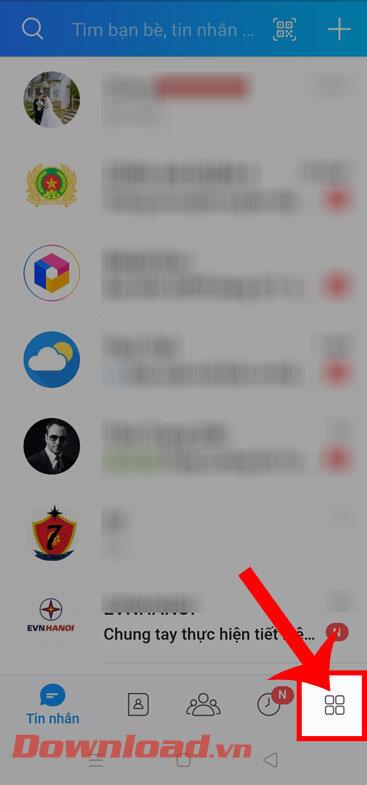
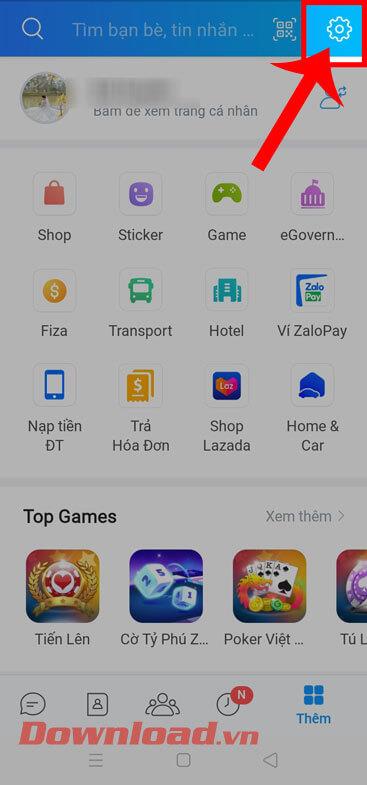
Крок 4. У розділі «Налаштування» програми натисніть «Керування даними та пам’яттю».
Крок 5: Далі натисніть кнопку Керувати даними чату внизу екрана.
Крок 6: Тепер на екрані відображатиметься обсяг кешу, зайнятий кожним чатом. Щоб видалити велику бесіду, натисніть і утримуйте бесіду, яку потрібно видалити.
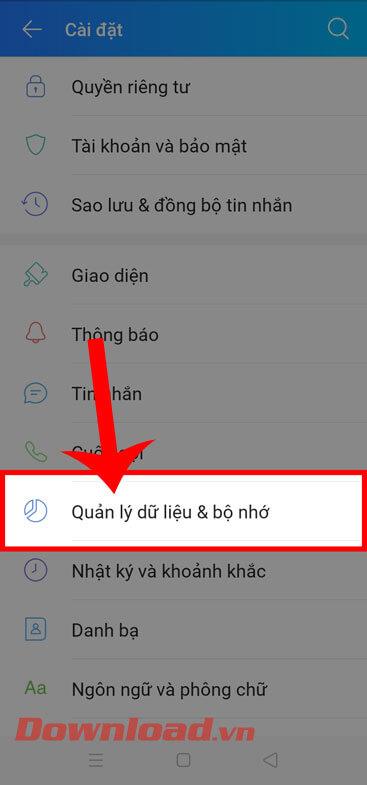
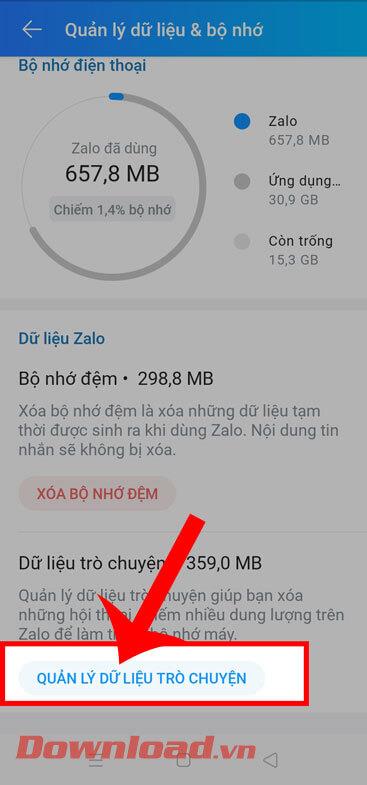
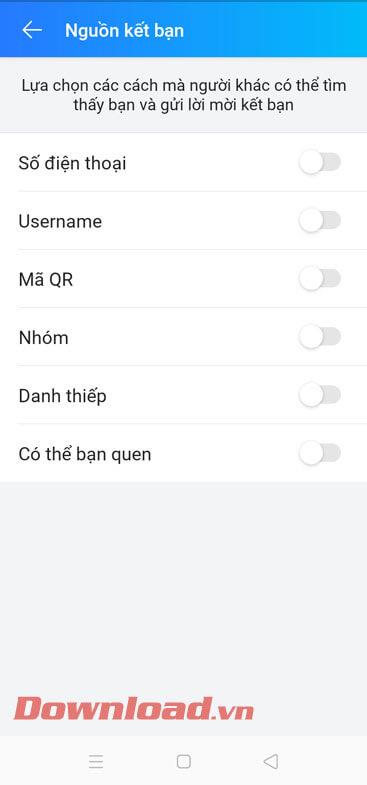
Крок 7: Вибравши розмови, які потрібно видалити, натисніть кнопку «Видалити» в нижньому правому куті екрана.
Крок 8: На екрані з’явиться вікно повідомлення «Видалити бесіду », натисніть кнопку «Видалити».
Крок 9. Після видалення розмови на екрані з’явиться повідомлення « Дані чату успішно видалено ».
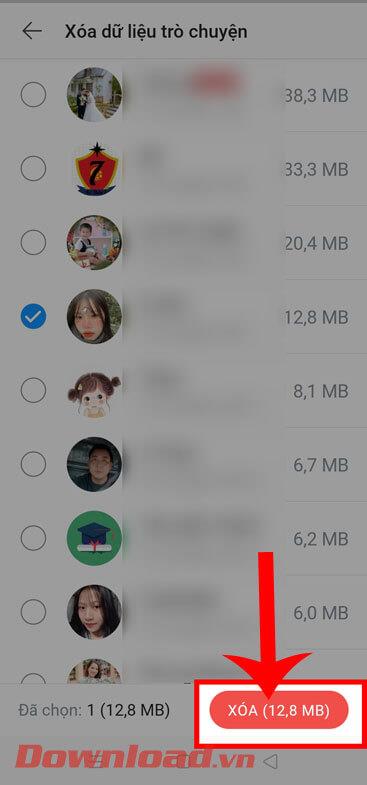
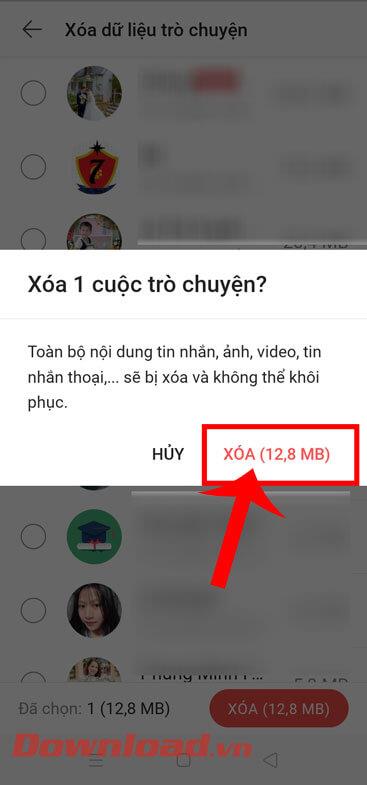
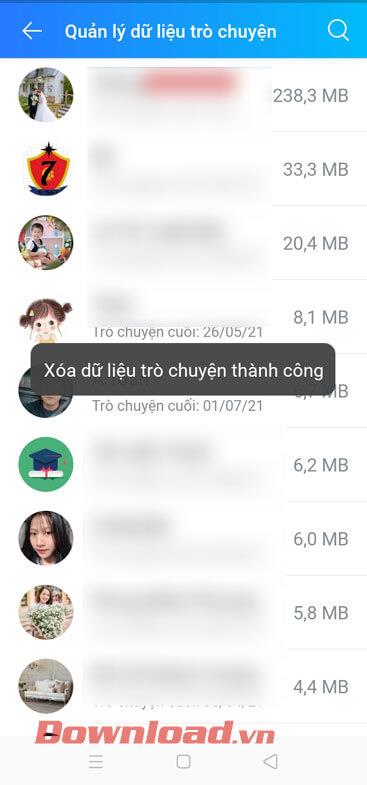
Відеоінструкція по видаленню розмов, які займають багато місця на Zalo
Бажаю успіхів!
Дізнайтеся, як експортувати нотатки в Apple Notes як PDF на будь-якому пристрої. Це просто та зручно.
Як виправити помилку показу екрана в Google Meet, що робити, якщо ви не ділитеся екраном у Google Meet? Не хвилюйтеся, у вас є багато способів виправити помилку, пов’язану з неможливістю поділитися екраном
Дізнайтеся, як легко налаштувати мобільну точку доступу на ПК з Windows 11, щоб підключати мобільні пристрої до Wi-Fi.
Дізнайтеся, як ефективно використовувати <strong>диспетчер облікових даних</strong> у Windows 11 для керування паролями та обліковими записами.
Якщо ви зіткнулися з помилкою 1726 через помилку віддаленого виклику процедури в команді DISM, спробуйте обійти її, щоб вирішити її та працювати з легкістю.
Дізнайтеся, як увімкнути просторовий звук у Windows 11 за допомогою нашого покрокового посібника. Активуйте 3D-аудіо з легкістю!
Отримання повідомлення про помилку друку у вашій системі Windows 10, тоді дотримуйтеся виправлень, наведених у статті, і налаштуйте свій принтер на правильний шлях…
Ви можете легко повернутися до своїх зустрічей, якщо запишете їх. Ось як записати та відтворити запис Microsoft Teams для наступної зустрічі.
Коли ви відкриваєте файл або клацаєте посилання, ваш пристрій Android вибирає програму за умовчанням, щоб відкрити його. Ви можете скинути стандартні програми на Android за допомогою цього посібника.
ВИПРАВЛЕНО: помилка сертифіката Entitlement.diagnostics.office.com



![[ВИПРАВЛЕНО] Помилка 1726: Помилка виклику віддаленої процедури в Windows 10/8.1/8 [ВИПРАВЛЕНО] Помилка 1726: Помилка виклику віддаленої процедури в Windows 10/8.1/8](https://img2.luckytemplates.com/resources1/images2/image-3227-0408150324569.png)
![Як увімкнути просторовий звук у Windows 11? [3 способи] Як увімкнути просторовий звук у Windows 11? [3 способи]](https://img2.luckytemplates.com/resources1/c42/image-171-1001202747603.png)
![[100% вирішено] Як виправити повідомлення «Помилка друку» у Windows 10? [100% вирішено] Як виправити повідомлення «Помилка друку» у Windows 10?](https://img2.luckytemplates.com/resources1/images2/image-9322-0408150406327.png)


